Apicbase peut vous aider à établir votre plan de production. Faites un plan pour que vos produits soient finis et ayez une vue parfaite sur qui a fait quelles tâches, pendant combien de temps et ce qui doit encore être fait.
- Cliquez sur "Planification" dans la barre jaune, puis sur "Plan de production".

- Sélectionnez le point de vente pour lequel vous souhaitez créer un plan de production.
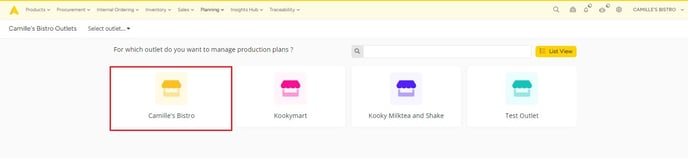
- Cliquez sur "Nouveau plan de production" dans la barre grise en haut de votre écran.
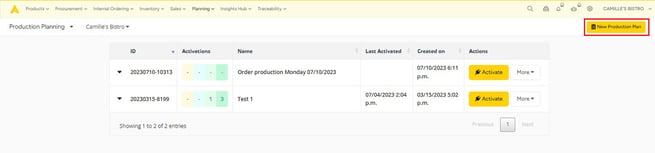
- Donnez un nom à votre plan et faites glisser les recettes et menus de gauche que vous souhaitez créer vers la colonne de droite "Tâches planifiées".
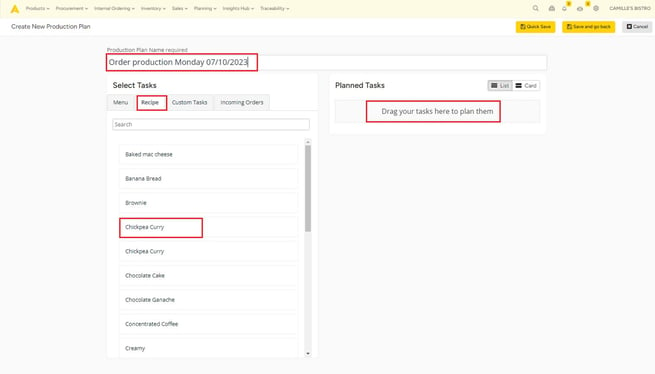
- Une fenêtre contextuelle apparaît, dans laquelle vous pouvez indiquer le nombre de portions/unités à créer, la personne à laquelle vous souhaitez l'attribuer et le poste de travail* dans lequel elle doit être créée. Dans ce cas, 30 kg de ganache au chocolat seront fabriqués par Camille dans la cuisine. Cliquez sur ajouter, pour ajouter à votre plan de production.
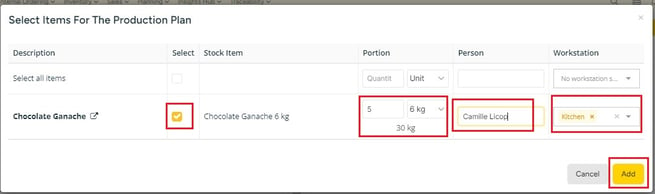
- Lorsqu'il y a des sous-récipients à réaliser pour la préparation de cette recette, ceux-ci sont automatiquement ajoutés dans la bonne quantité. J'ai choisi de préparer 5 portions de mon Curry de pois chiches. Pour cela, j'ai besoin de 312,5 g de pâte de curry. Toutefois, si j'ai mon stock, je peux décocher la case pour qu'il ne soit pas ajouté à mon plan de production.
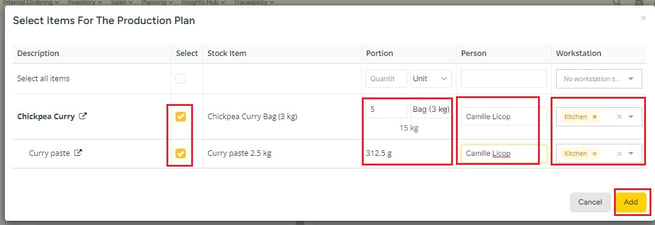
- Conseil : Vous souhaitez définir le même nombre de portions, la même personne et le même espace de travail pour toutes les recettes ? Dans ce cas, cochez la case située à côté de "sélectionner tous les éléments" et complétez les informations sur la ligne supérieure. Ces informations seront ensuite complétées pour toutes les recettes sélectionnées. Ici et là, vous pouvez encore procéder à des ajustements, si nécessaire, pour chaque recette.
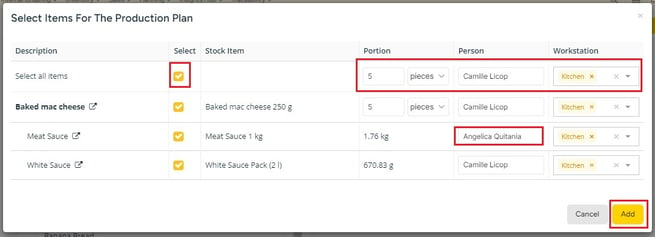
- Vous pouvez également ajouter des tâches personnalisées si vous le souhaitez. Il s'agit de tâches autres que la préparation des aliments, comme le nettoyage des postes de travail, la sortie des poubelles, etc. Il vous suffit de sélectionner l'onglet "Tâches personnalisées" et de saisir le nom de la tâche. Lorsque vous avez rempli le nom, vous pouvez cliquer sur le symbole "+". Faites glisser la tâche vers la droite et elle est ajoutée.
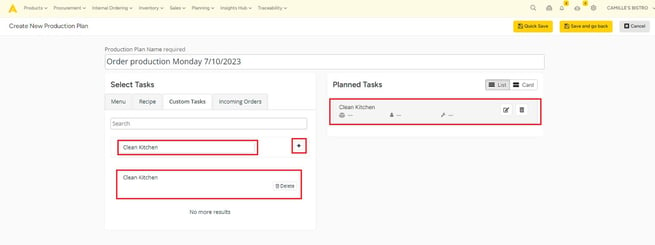
- Si vous souhaitez modifier ou supprimer une tâche, cliquez sur le bouton Modifier dans la colonne Tâches planifiées pour effectuer les modifications, puis sur le bouton Enregistrer ou Supprimer dans la colonne Tâches planifiées et Fermer.
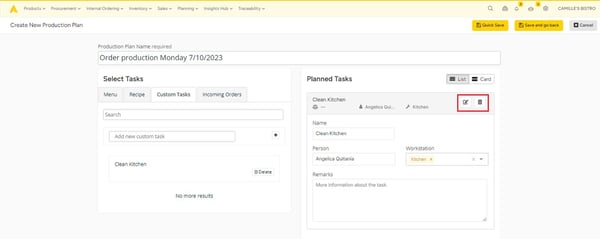
- Si vous avez ajouté toutes les tâches, il vous suffit de cliquer sur "Sauvegarde rapide" si vous souhaitez modifier ou ajouter une autre tâche ultérieurement ou sur "Sauvegarder et revenir en arrière" pour que votre plan de production soit prêt !
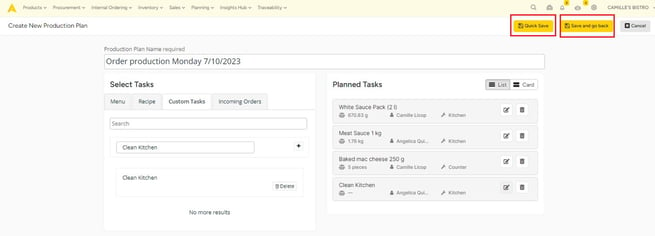
*Note : les lieux de travail peuvent être installés par succursale. Pour ce faire, allez dans Paramètres (l'icône de la roue dentée) > "Succursales" > Cliquez sur "Modifier les paramètres de la succursale" de la succursale souhaitée. Cliquez ensuite sur l'onglet "Champs personnalisés". Sous "Champs personnalisés", vous verrez "Poste de travail" (Workstation). Cliquez sur le crayon pour ajouter des postes de travail.
Vous pouvez utiliser ce module avec les commandes internes. Veuillez lire cet article pour savoir comment.
ALERTE : cet article est traduit automatiquement. Veuillez contacter notre équipe de soutien (support@apicbase.com) si vous avez des questions supplémentaires.
